Come rispondere alle email utilizzando un testo modello in Outlook?
È semplice creare una nuova email con un modello facendo clic su Home > Nuovi elementi > Altri elementi > Scegli modulo e selezionando il modello desiderato in Outlook. Tuttavia, sembra impossibile rispondere alle email utilizzando i modelli. In questo articolo vengono presentate due soluzioni alternative per rispondere alle email con un testo modello in Outlook.
Rispondere alle email con testo modello tramite la funzione Azioni rapide
Rispondere alle email con testo modello tramite Kutools per Outlook
Rispondere a più email con modelli tramite Kutools per Outlook
Rispondere alle email con testo modello tramite la funzione Azioni rapide
Anche se in Outlook non è possibile rispondere alle email con un modello, puoi creare un'azione rapida che includa il contenuto del modello. In questo modo, il testo del modello verrà inserito automaticamente nel messaggio di risposta. Procedi come segue:
1. Fai clic su Home > Crea nuovo nella casella Azioni rapide. Vedi screenshot:

2. Nella finestra che si apre Modifica azione rapida della finestra di dialogo, procedi come segue:
(1) Inserisci un nome per la nuova azione rapida nel campo Nome ;
(2) Seleziona l’ Opzione Rispondi oppure Opzione Rispondi a tutti dal menu a discesa Azioni ;
(3) Fai clic sul testo collegato di Mostra opzioni per espandere le opzioni email. Vedi screenshot:

3. Ora le opzioni email sono visibili. Inserisci o copia il contenuto del modello nella casella Testo e fai clic sul pulsante Fine.

Ora la nuova azione rapida è stata creata e aggiunta nella casella Azioni rapide come mostrato nello screenshot qui sotto.
4. Per rispondere a un’email utilizzando la specifica azione rapida, seleziona l’email e poi fai clic sulla nuova azione rapida creata nella casella Azioni rapide nella scheda Home. Vedi screenshot:

Nota: Questo metodo consente di rispondere alle email solo con testo semplice del modello e non supporta immagini, collegamenti ipertestuali, formattazione del testo, ecc.
Rispondere alle email con testo modello tramite Kutools per Outlook
Per rispondere alle email con testo modello formattato, puoi salvare il testo formattato come voce di AutoTesto con Kutools per Outlook e poi riutilizzarlo con un solo clic.
Dite addio all'inefficienza di Outlook! Kutools per Outlook rende più facile l'elaborazione di email in batch - ora con funzionalità AI gratuite! Scarica Kutools per Outlook Ora!!
Crea Modello
1. Fai clic su Kutools > Biblioteca di risorse.
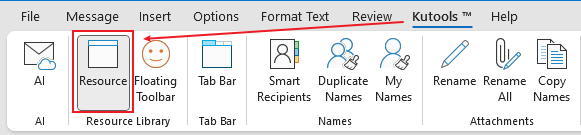
A questo punto il riquadro Biblioteca di risorse viene visualizzato sul lato destro.
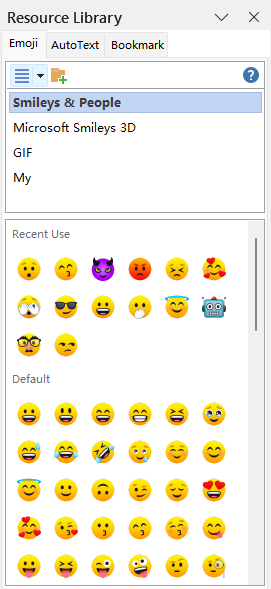
2. Seleziona il contenuto modificato, vai alla scheda AutoTesto, fai clic sul pulsante Aggiungi, assegna un nome al modello e fai clic su Aggiungi.
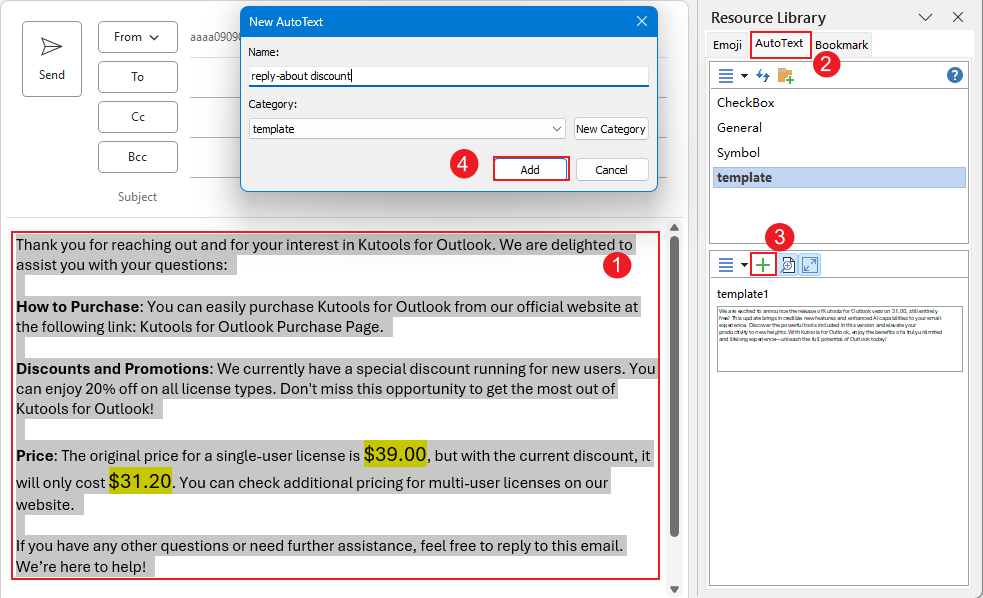
Ora il modello è stato creato.
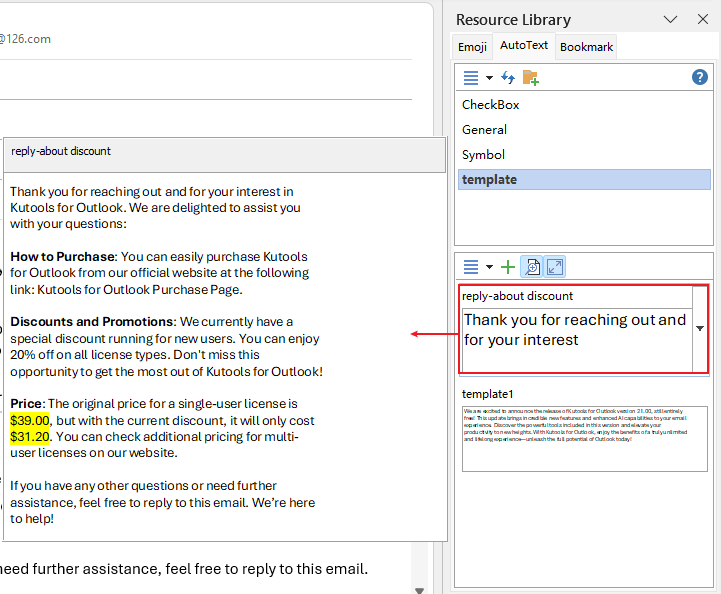
Usa Modello
La prossima volta che devi rispondere a un’email, seleziona semplicemente la posizione nella finestra di risposta dove desideri inserire il modello, apri il riquadro Biblioteca di risorse, individua il modello nella scheda AutoTesto e fai clic per inserirlo direttamente nell’email.
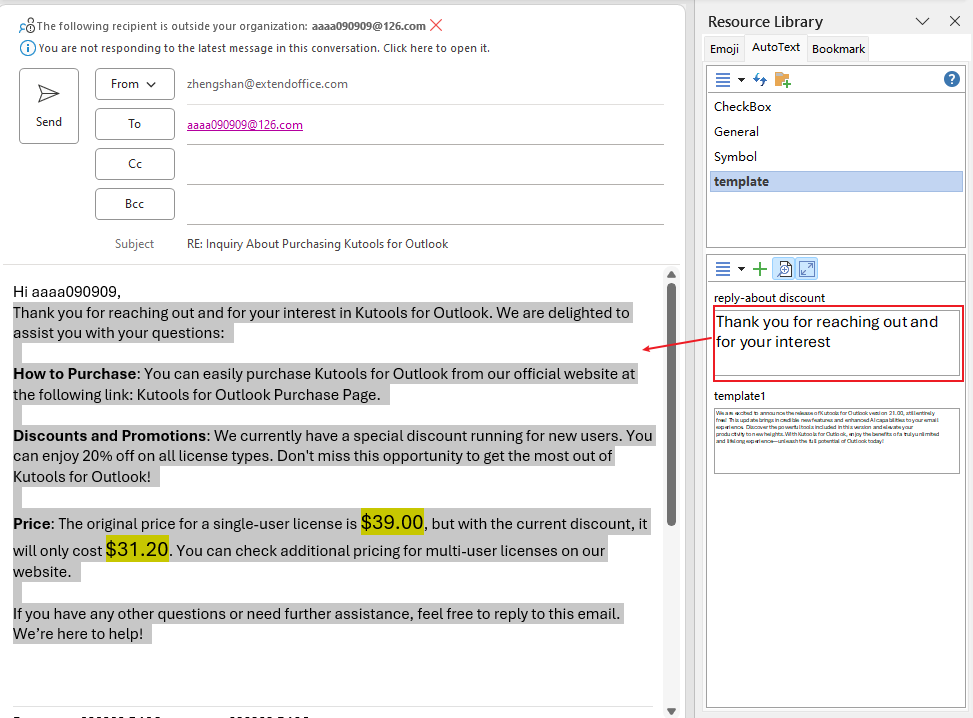
Rispondere a più email con modello
Kutools per Outlook offre un’ottima funzione Rispondi a una o più email selezionate utilizzando un modello, che consente agli utenti di Outlook di rispondere a più email con un modello. Procedi come segue:
Dite addio all'inefficienza di Outlook! Kutools per Outlook rende più facile l'elaborazione di email in batch - ora con funzionalità AI gratuite! Scarica Kutools per Outlook Ora!!
Seleziona più email a cui vuoi rispondere, quindi fai clic su Kutools > Elaborazione in Massa e scegli un modello dal sottomenu di Rispondi a una o più email selezionate utilizzando un modello.
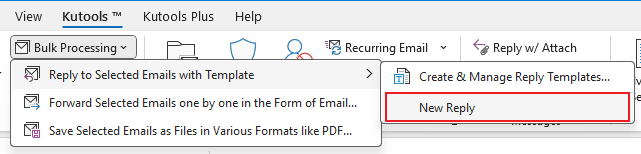
Ora tutte le email selezionate vengono risposte in blocco utilizzando il modello di risposta specificato.
Nota: Se non hai ancora aggiunto modelli di risposta, puoi aggiungerli come segue:
(1) Seleziona più email e fai clic su Kutools > Elaborazione in Massa > Rispondi a una o più email selezionate utilizzando un modello> Crea & gestisci modello di risposta come mostrato nello screenshot qui sotto:
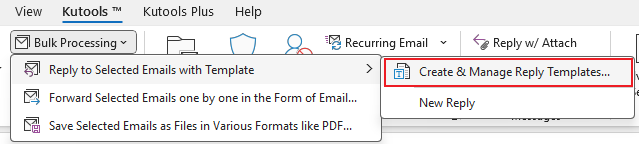
(2) Nella finestra di dialogo Crea & gestisci modello di risposta, fai clic su Aggiungi pulsante

Articoli correlati
Copia tutti i nomi degli allegati quando rispondi in Outlook
Rispondi all’email solo con il testo selezionato in Outlook
Aggiungi automaticamente un saluto personalizzato quando rispondi in Outlook
I migliori strumenti per la produttività in Office
Ultime notizie: Kutools per Outlook lancia la versione gratuita!
Scopri il nuovissimo Kutools per Outlook con oltre100 funzionalità straordinarie! Clicca per scaricare ora!
📧 Automazione Email: Risposta automatica (disponibile per POP e IMAP) / Programma invio Email / CC/BCC automatico tramite Regola durante l’invio delle Email / Inoltro automatico (Regola avanzata) / Aggiungi Saluto automaticamente / Dividi automaticamente Email multi-destinatario in messaggi singoli ...
📨 Gestione Email: Richiama Email / Blocca Email fraudulent (tramite Oggetto e altri parametri) / Elimina Email Duplicato / Ricerca Avanzata / Organizza cartelle ...
📁 Allegati Pro: Salva in Batch / Distacca in Batch / Comprimi in Batch / Salvataggio automatico / Distacca automaticamente / Auto Comprimi ...
🌟 Magia Interfaccia: 😊Più emoji belle e divertenti / Notifiche per le email importanti in arrivo / Riduci Outlook al posto di chiuderlo ...
👍 Funzioni rapide: Rispondi a Tutti con Allegati / Email Anti-Phishing / 🕘Mostra il fuso orario del mittente ...
👩🏼🤝👩🏻 Contatti & Calendario: Aggiungi in Batch contatti dalle Email selezionate / Dividi un Gruppo di Contatti in Gruppi singoli / Rimuovi promemoria di compleanno ...
Utilizza Kutools nella lingua che preferisci – supporta Inglese, Spagnolo, Tedesco, Francese, Cinese e oltre40 altre!


🚀 Download con un solo clic — Ottieni tutti gli Add-in per Office
Consigliato: Kutools per Office (5-in-1)
Un solo clic per scaricare cinque installatori contemporaneamente — Kutools per Excel, Outlook, Word, PowerPoint e Office Tab Pro. Clicca per scaricare ora!
- ✅ Comodità con un solo clic: scarica tutti e cinque i pacchetti di installazione in una sola azione.
- 🚀 Pronto per qualsiasi attività Office: installa i componenti aggiuntivi necessari, quando ti servono.
- 🧰 Inclusi: Kutools per Excel / Kutools per Outlook / Kutools per Word / Office Tab Pro / Kutools per PowerPoint